Jak naprawić uszkodzony motyw strony w WordPress
Opublikowany: 2022-10-28Jeśli znajdziesz uszkodzony motyw strony w WordPressie, nie martw się – można to naprawić! W tym artykule pokażemy, jak krok po kroku naprawić uszkodzony motyw strony w WordPressie. Najpierw musisz połączyć się ze swoją witryną WordPress przez FTP. Po nawiązaniu połączenia przejdź do katalogu /wp-content/themes/. Wewnątrz tego katalogu powinieneś zobaczyć katalog dla twojego aktywnego motywu. Jeśli nie widzisz aktywnego motywu, prawdopodobnie jest uszkodzony. Następnie pobierz nową kopię swojego motywu z jego oficjalnej lokalizacji. Gdy masz już plik ZIP, rozpakuj go na swoim komputerze. Teraz prześlij wyodrębniony katalog motywów do katalogu /wp-content/themes/ w witrynie WordPress. Po zakończeniu przesyłania przejdź do strony Wygląd > Motywy w obszarze administracyjnym WordPress. Powinieneś teraz zobaczyć motyw wymieniony w obszarze Dostępne motywy. Kliknij przycisk Aktywuj, aby aktywować motyw. Otóż to! Twój uszkodzony motyw strony został naprawiony.
Wygląd i styl Twojego bloga WordPress zależą od wybranego motywu WordPress. Jeśli wystąpi problem z Twoim motywem, możesz zauważyć, że podczas uzyskiwania dostępu do bloga układ jest zniekształcony lub nieprawidłowy. Błędy PHP na Twoim blogu mogą wskazywać, że Twój motyw jest uszkodzony. Tworzenie kopii zapasowych plików motywów WordPress to dobry pomysł, ponieważ umożliwia ich przywrócenie po ich zapisaniu. Możesz rozwiązywać problemy z WordPress, edytując pliki motywów na swoim blogu. Jeśli nie możesz kodować, należy ponownie zainstalować motyw, aby przywrócić go do pierwotnego stanu. Jeśli folder motywu, z którym rozwiązujesz problem, nie jest wyświetlany, możesz przenieść go do innego folderu na komputerze. Pliki, które chcesz usunąć, należy usunąć, klikając przycisk Usuń pod uszkodzonym motywem.
Jak naprawić uszkodzony motyw WordPress?
Jeśli masz uszkodzony motyw WordPress, najlepiej jest skontaktować się z twórcą motywu i poprosić o pomoc. Jeśli nie możesz skontaktować się z programistą lub jeśli motyw nie jest już obsługiwany, możesz spróbować naprawić go samodzielnie. Jest kilka rzeczy, które możesz zrobić, aby spróbować naprawić uszkodzony motyw WordPress: – Spróbuj ponownie załadować stronę lub wyczyścić pamięć podręczną przeglądarki. – Jeśli problem dotyczy konkretnej wtyczki, spróbuj dezaktywować wszystkie wtyczki, a następnie reaktywować je pojedynczo. – Spróbuj przełączyć się na inny motyw , a następnie z powrotem. – Jeśli wszystko inne zawiedzie, możesz spróbować ręcznie edytować pliki motywów. Powinna to być jednak ostateczność, ponieważ może być łatwo popełnić kolejne błędy, które mogą jeszcze bardziej zepsuć Twoją witrynę.
Jak naprawić uszkodzoną witrynę WordPress? Najczęstsze przyczyny zatrzymania strony, które wyświetlają wszystko w połowie to biały ekran śmierci i strona, która się wyłącza. W większości przypadków błąd jest spowodowany przez wtyczkę lub motyw, który jest nieaktualny lub został nieprawidłowo zaktualizowany. Jeśli nie możesz wejść do swojego backendu, spróbuj ponownie. Reszta tego artykułu zostanie omówiona za chwilę. Aby dezaktywować wtyczki, musisz je ręcznie dezaktywować, jeśli nie możesz uzyskać dostępu do swojego administratora WordPress. Biały ekran z opcją downforeveryone lub justme.com może uniemożliwić korzystanie z niego.
Zmień nazwę folderu wtyczek i wróć do FTP, aby znaleźć źródło problemu. W większości przypadków ten błąd wystąpi tylko wtedy, gdy jesteś mieszkańcem. W większości przypadków problem można rozwiązać, odświeżając stronę lub czyszcząc pamięć podręczną przeglądarki. Ta strona jest podatna na ataki, ponieważ nie jest bezpieczna. Próba połączenia się z witryną za pomocą https, gdy na serwerze nie ma certyfikatu SSL lub certyfikat jest nieprawidłowy, powoduje ten błąd.
Czy Twój motyw WordPress jest bezpieczny?
Jeśli nie masz pewności, czy motyw jest bezpieczny, skontaktuj się z autorem motywu lub sprawdź stan bezpieczeństwa WordPress.org.
Jak naprawić uszkodzoną witrynę WordPress?
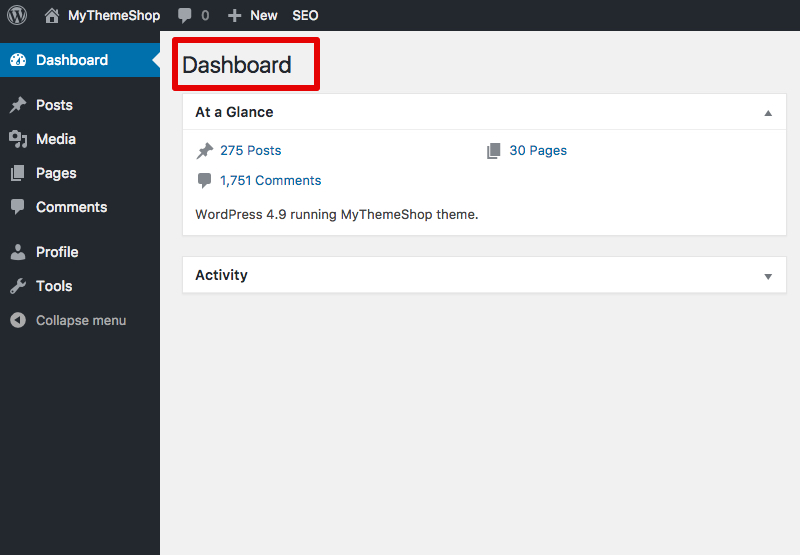
Nie ma jednej uniwersalnej odpowiedzi na to pytanie, ponieważ najlepszy sposób naprawy uszkodzonej witryny WordPress będzie się różnić w zależności od stopnia uszkodzenia i przyczyny problemu. Jednak kilka wskazówek, jak naprawić uszkodzoną witrynę WordPress, obejmuje przywracanie z kopii zapasowej, ręczne naprawianie bazy danych i korzystanie z wtyczki odzyskiwania WordPress.
Podczas próby uzyskania dostępu do witryny obsługiwanej przez WordPress zobaczysz pusty biały ekran, który jest powszechnie określany jako biały ekran śmierci. W tym poście pokażę Ci jak naprawić zepsutą stronę ; może być wiele przyczyn problemu, ale możesz dowiedzieć się, co go powoduje. 26 listopada 2020 r. wydana została najnowsza wersja PHP 8, która stanowi zaledwie 3,3% wszystkich stron internetowych. W takich przypadkach będziesz musiał zwiększyć limity pamięci PHP. Kod można zmienić, edytując plik WP-config.php. Musisz sprawdzić, czy witryna WordPress nie działa dla Ciebie, czy dla wszystkich innych. Jeśli Twoja witryna nie działa od razu lub nie widzisz żadnych wyników, spróbuj down.com lub isitdownrightnow.com.
Funkcja WP_DEBUG w WordPress umożliwia włączenie trybu debugowania w Twojej witrynie. Błąd może pojawić się po włączeniu trybu, ale nie jest to gwarantowane. Jedyne, co musisz ustalić, to przyczyna problemu. Jeśli masz problem z witryną WordPress, istnieją trzy metody jego rozwiązania. Pierwszym krokiem jest wprowadzenie szczegółów FTP/SFTP. Możesz także zautomatyzować przesyłanie plików między komputerem a serwerem. Sprawdź linki swojej witryny pod kątem uszkodzonych, jeśli je masz.
Uszkodzony link to taki, który kieruje do strony błędu 404. Przerwy w linkach są zwykle spowodowane niepoprawnie umiejscowionym przekierowaniem, zmienioną nazwą adresu URL lub nieprawidłowym dodaniem adresu URL. Możliwe jest użycie narzędzia Ahrefs Backlink Checker lub zalogowanie się do pulpitu WordPress. Przekierowanie to jedna z najlepszych wtyczek WordPress do naprawiania uszkodzonych linków. Jeśli chcesz, aby pojawiło się przekierowanie 301, dodaj przekierowania 301 do swojego pliku htaccess. W Twojej witrynie powinna być zainstalowana niewielka liczba wtyczek. Jeśli chodzi o aktywne witryny internetowe, tworzenie kopii zapasowej witryny ma kluczowe znaczenie.
Według WordPressa ponad 40% stron jest nieaktualnych. Możesz chronić swoją witrynę przed nieautoryzowanym dostępem, aktualizując ją w WordPress. Jeśli masz przestarzały WordPress, możesz napotkać problemy ze zgodnością z innymi wtyczkami, motywami, PHP i innym oprogramowaniem, które mogą uniemożliwić prawidłowe działanie Twojej witryny. Aby dowiedzieć się więcej o wtyczkach, motywach i kodzie niestandardowym, zajrzyj do witryny w wersji beta lub testowej.

Czy mogę ponownie zainstalować motyw WordPress bez utraty zawartości?
Jeśli motyw ma problemy, takie jak uszkodzone lub brakujące pliki, ponowna instalacja jest opcją. Dopuszczalne jest ponowne zainstalowanie motywu bez utraty ustawień motywu lub zawartości, jeśli nie zmodyfikowano żadnych podstawowych plików motywu ani nie dodano żadnych niestandardowych plików do folderu motywu.
Możesz zmienić motyw WordPress bez utraty zawartości swojej witryny. Szybki i łatwy w użyciu projekt BlogVault ułatwia tworzenie witryny tymczasowej i tworzenie jej kopii zapasowych. Motyw to zasadniczo silnik Twojej witryny. Ta sekcja zawiera informacje o nagłówkach, stopkach witryny, rozmiarach stron, widżetach itd. Różnica między kreatorem stron a motywem polega na tym, że motyw jest rodzajem tekstu. Jeśli WordPress ma działać poprawnie, musi mieć zainstalowany motyw na wszystkich swoich stronach. Ponieważ istnieje tak wiele świetnych motywów WordPress, wybór jednego może być trudny.
Wygląd i styl Twojej witryny mogą się różnić w zależności od wybranego motywu. Istnieją cztery metody zmiany motywu WordPress, ale każda z nich jest mniej skuteczna i mniej bezpieczna. Jeśli chcesz przetestować zmiany w swojej witrynie w niemal identyczny sposób, użyj witryny tymczasowej. W przypadku niektórych motywów wymagane będą wtyczki towarzyszące. Proces przeciągania i upuszczania w BlogVault ułatwia tworzenie i używanie witryny testowej. Inżynierowie często wprowadzają zmiany w aktywnych witrynach internetowych z witrynami pomostowymi. Musisz wykonać następujące kroki, aby zmienić motyw WordPress z WP-Admin na WP-WPP.
Przed wprowadzeniem jakichkolwiek zmian zaleca się włączenie trybu konserwacji, aby zminimalizować zakłócenia odwiedzających. Korzystając z funkcji podglądu na żywo, możesz wprowadzać zmiany w motywie WordPress na stronie na żywo. Motyw Switcha pozwala przetestować motywy w interfejsie witryny, jednocześnie wyświetlając aktywny motyw na stronie głównej witryny. Motywy można również dostosować, za pomocą których użytkownicy będą je widzieć i jakie uprawnienia zostaną im przypisane. Możesz łatwo wrócić do domyślnego motywu , jeśli masz problemy z otwarciem witryny z powodu konfliktu motywu. Pliki zip zawierające motyw można przesłać do /themes, a następnie rozpakować i załadować. Bazę danych WordPress można również zmienić w panelu Motywy WP-administrator.
Jeśli podczas aktualizowania nazwy motywu w bazie danych pojawi się pojedyncza literówka , Twoja witryna ulegnie awarii. Nie powinieneś zmieniać motywu WordPress, chyba że jesteś naprawdę zdesperowany. Kiedy zmieniasz motywy WordPress, jest kilka rzeczy, o których powinieneś wiedzieć. Bardzo ważne jest, aby najpierw zainstalować motyw pomostowy przed migracją witryny na żywo. Powinieneś również spróbować rozwiązać te problemy przed przeniesieniem działającej witryny. Nie jest to wyczerpująca lista, ale daje wyobrażenie o błędach, których należy szukać. Nie ma konfliktów między wyświetlaniem a projektowaniem motywów, a zawartość bazy danych nigdy nie jest usuwana przez motywy. Nie musisz tracić zawartości swojego motywu WordPress, jeśli używasz witryny testowej, aby ją zastąpić. Witryna testowa to działająca replika Twojej witryny, której możesz użyć jako poligonu doświadczalnego dla wszelkich wprowadzanych zmian.
Rzeczy, które musisz zrobić przed zmianą motywów WordPress
Zanim przejdziesz z istniejącego motywu na inny, możesz rozważyć naszą listę kontrolną zawierającą wszystko, co musisz zrobić przed wprowadzeniem zmiany.
Motyw WordPress nie wyświetla się poprawnie
Jeśli masz problemy z prawidłowym wyświetlaniem motywu WordPress, możesz spróbować kilku rzeczy. Najpierw upewnij się, że poprawnie zainstalowałeś motyw. Następnie sprawdź, czy motyw jest zgodny z twoją wersją WordPressa. Jeśli tak nie jest, może być konieczna aktualizacja WordPressa. Na koniec, jeśli wszystko inne zawiedzie, możesz spróbować skontaktować się z autorem motywu w celu uzyskania pomocy.
Większość twórców motywów WordPress udostępnia witrynę demonstracyjną, którą mogą wypróbować potencjalni klienci przed zakupem motywu. Strony demonstracyjne są często nieuczciwe w najgorszych przypadkach. Przed zainwestowaniem ani grosza należy zapoznać się z ocenami motywu i forum wsparcia. Motywy są dostępne w różnych kształtach i rozmiarach, od prostych struktur po kompleksowe układy o niewielkiej elastyczności. Upewnij się, że dokumentacja towarzysząca każdemu rodzajowi motywu jest aktualna. Jeśli nie masz czasu lub cierpliwości, aby dowiedzieć się, jak prawidłowo skonfigurować motyw WordPress, możesz zatrudnić specjalistę od WordPressa.
Problemy z buforowaniem mogą powodować, że zmiany WordPress nie będą wyświetlane
Często zdarza się, że zmiany WordPress, które nie pojawiają się w Twojej witrynie, są spowodowane problemem z buforowaniem (buforowanie przeglądarki, buforowanie strony lub buforowanie CDN). Aby rozwiązać te problemy, wyczyść pamięć podręczną, która je powoduje, upewniając się, że zarówno Ty, jak i Twoi odwiedzający znacie najnowszą wersję swojej witryny.
Gdy nowo zainstalowana witryna WordPress nie zawiera prawie żadnej treści, nawet najlepsze motywy będą wydawać się mało inspirujące w porównaniu z witryną demonstracyjną, która jest pełna zdjęć i tekstu. Jako najlepsi programiści udostępniają użytkownikom przykładowe treści, takie jak te znalezione w witrynach demonstracyjnych.
Temat nie powinien zawierać treści; ma nadawać styl każdej treści znajdującej się w bazie danych, ale nie dostarczać samej treści. Zrzut ekranu motywu WordPress jest często zmieniany w zależności od jego autora.
Motyw ponownej instalacji WordPress
Jeśli chcesz ponownie zainstalować motyw WordPress, możesz to zrobić, przechodząc do strony Wygląd > Motywy w panelu administracyjnym WordPress. Na tej stronie zobaczysz listę wszystkich motywów zainstalowanych w Twojej witrynie. Aby ponownie zainstalować motyw, po prostu kliknij nazwę motywu, a następnie kliknij przycisk Instaluj.
Ten artykuł przeprowadzi Cię przez proces ponownej instalacji motywu WordPress. Tylko jeśli twój serwer ma zainstalowaną zupełnie nową kopię Divi, będzie działać. Numer wersji w tym pliku można zmienić, edytując go:. Zmień język na przykład z 4.0.6 na 4.5. Aby ponownie zainstalować wygląd, poszukaj najnowszej wersji.
Jak wrócić do starego motywu WordPress
Jeśli chcesz ponownie zainstalować motyw WordPress bez ponownej instalacji, masz kilka opcji. Możesz znaleźć żądany motyw na WordPress.org. Jeśli masz plik zapisany na swoim komputerze, możesz go przesłać do swojej witryny WordPress za pomocą wtyczki WordPressuploader. Możesz użyć ThemeLTD.com lub innej witryny, aby wyszukać motywy, jeśli nie możesz ich znaleźć na WordPress.org. Jeśli nadal masz problem ze znalezieniem odpowiedniego motywu, możesz użyć niestandardowego kreatora motywów, takiego jak WP Creative.
